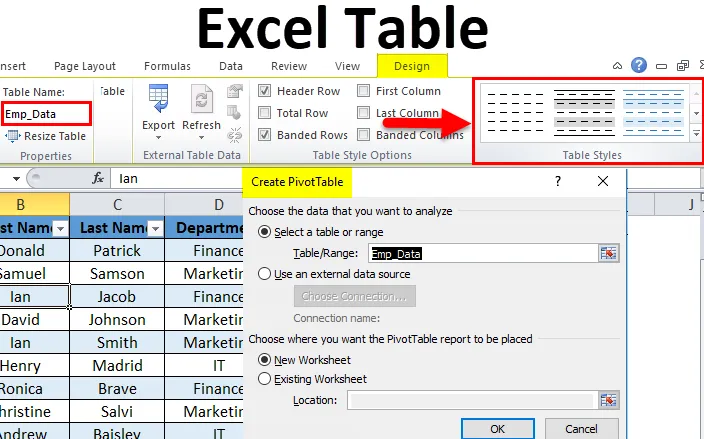
Tabelle in Excel (Sommario)
- Tabella Excel
- Come creare tabelle in Excel?
- Passaggi per la personalizzazione della tabella Excel
Tabella Excel
Generalmente, prepariamo qualsiasi tipo di dati in un formato tabella. È il modo più semplice per presentare i dati in un formato significativo. È uno strumento molto potente quando stiamo lavorando con una grande quantità di dati.
È una funzionalità completa di Excel. Risparmia molto tempo per analizzare e gestire i dati.
È necessario eseguire i passaggi prima di creare tabelle in Excel:
- Innanzitutto, rimuovere tutte le righe e le colonne vuote dai dati.
- Tutte le intestazioni di colonna devono avere un nome univoco.
Come creare tabelle in Excel?
È molto semplice e facile da creare. Comprendiamo il funzionamento dei tavoli con alcuni esempi.
Puoi scaricare questo modello di tabella di Excel qui - Modello di tabella di ExcelEsempio 1
Prendiamo i dati di un dipendente dell'azienda.
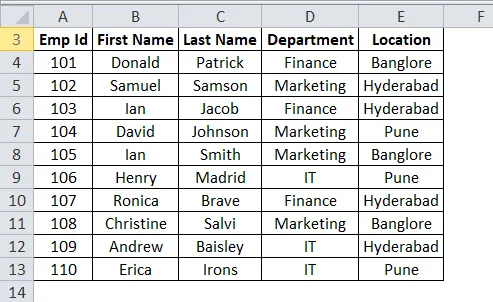
Controllare i dati in quanto non dovrebbero avere righe o colonne vuote. Posiziona il cursore in un punto qualsiasi dei dati e premi i tasti di scelta rapida CTRL + T. Si aprirà una finestra di dialogo.
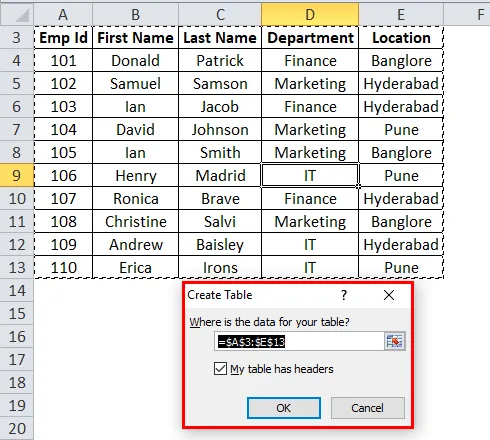
Assicurati che la casella di controllo La mia tabella abbia le intestazioni, sia selezionata. Considera la prima riga come intestazione. E quindi fai clic su OK.
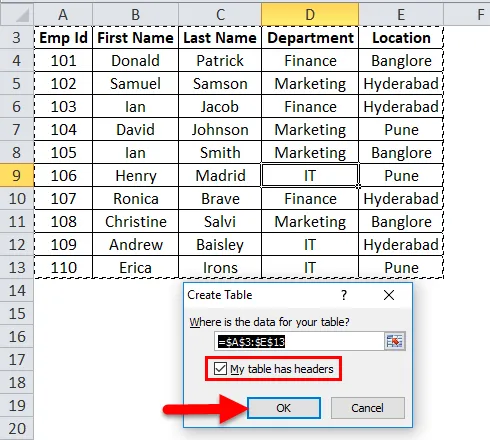
Dopo aver fatto clic su OK, creerà una tabella come lo screenshot seguente.
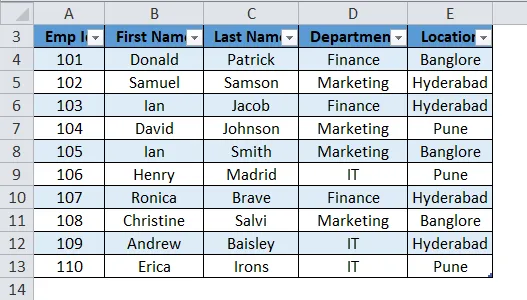
Come possiamo vedere insieme alla tabella, si aprirà anche una finestra di progettazione separata degli strumenti della tabella. Con l'aiuto di questo, possiamo personalizzare il nostro tavolo.
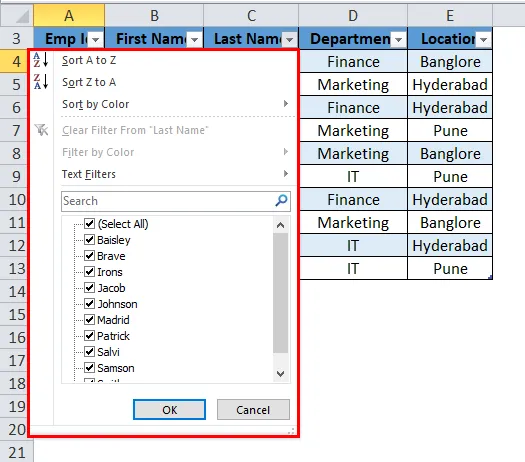
Passaggi per la personalizzazione della tabella in Excel
- Nome tabella
Excel automaticamente fornisce un nome predefinito. Se la sua prima tabella, assegnerà il nome della tabella come Tabella1. Nel nostro esempio, Excel fornisce il nome della tabella come Tabella2.
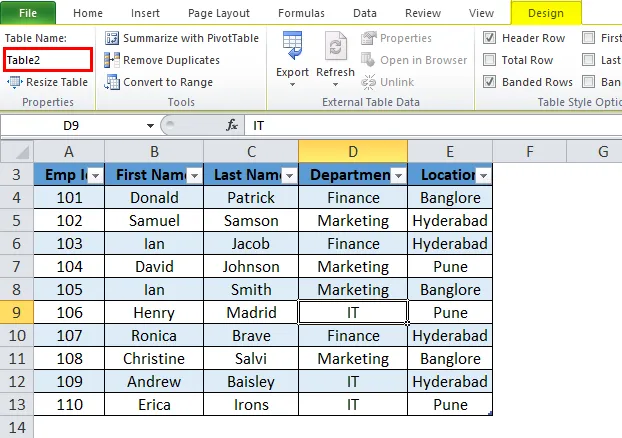
Possiamo cambiare questo nome in base ai dati in modo da poterlo utilizzare ulteriormente.
Vai al campo Nomi tabelle nella finestra Progettazione.
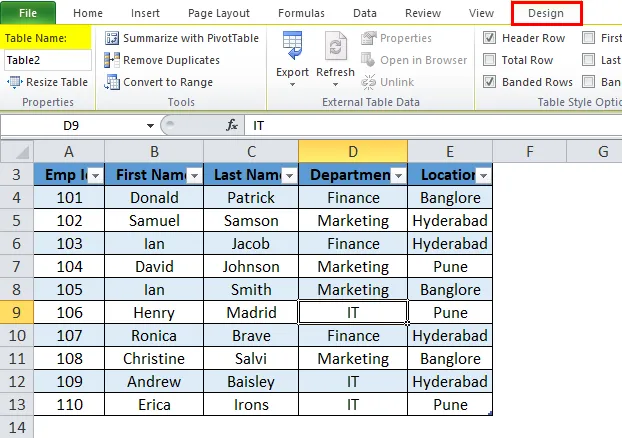
Scrivi il nome della tabella.
Nel nostro esempio, stiamo fornendo il nome della tabella come Emp_Data. Fare riferimento allo screenshot seguente:
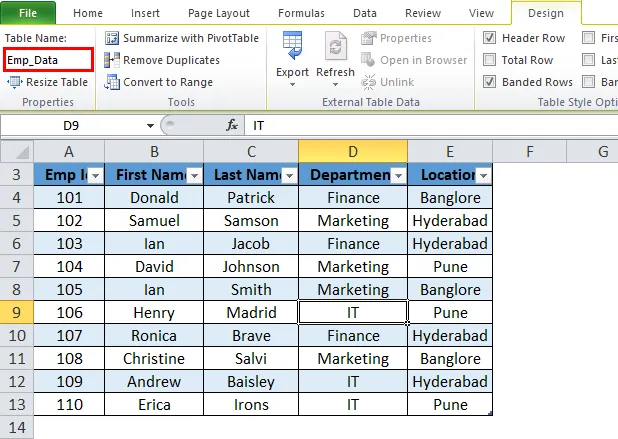
- Colore tavolo
Possiamo aggiungere il colore alla tabella. Fai clic sulla sezione Stili tabella nella scheda Progettazione e scegli il colore di conseguenza. Fare riferimento allo screenshot seguente:
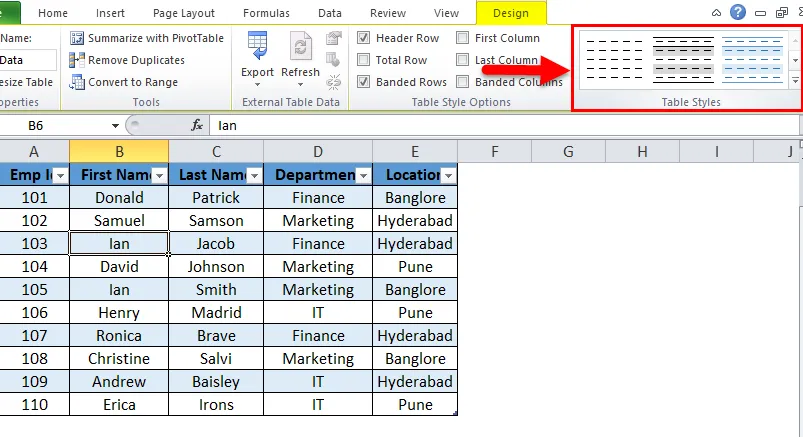
Quindi l'output sarà:
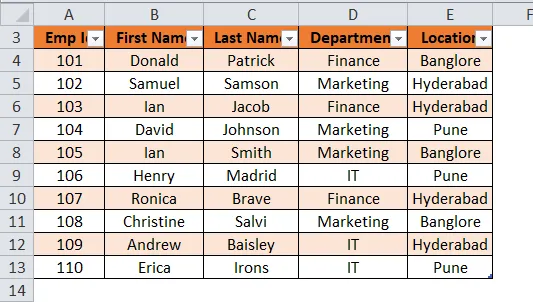
Vantaggi della tabella Excel:
- Se abbiamo più di una tabella, possiamo facilmente navigare tra di loro. Nel menu a discesa Casella Nome, mostra qui tutto il nome della tabella e possiamo scegliere di conseguenza.

- Quando nuove righe o colonne vengono aggiunte alla tabella, si espande automaticamente con la funzione esistente.
- Fornisce una funzione aggiuntiva Total Row. L'opzione Riga totale può essere facilmente eseguita operazioni SUM, COUNT ecc.
Per questa funzione, fare clic in un punto qualsiasi della tabella e premere il tasto di scelta rapida CTRL + MAIUSC + T. Fare riferimento allo screenshot seguente:
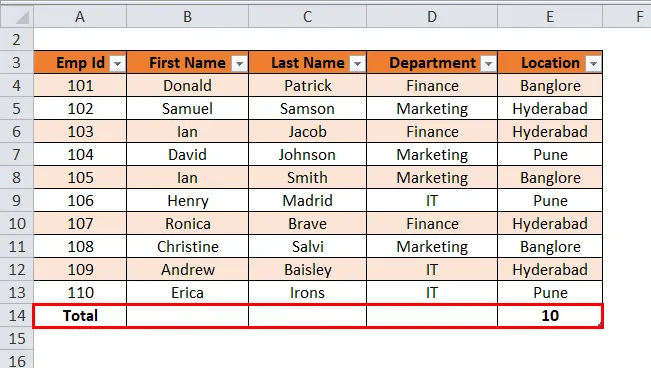
- Fai clic su Totale. Mostrerà un elenco a discesa di varie operazioni matematiche.
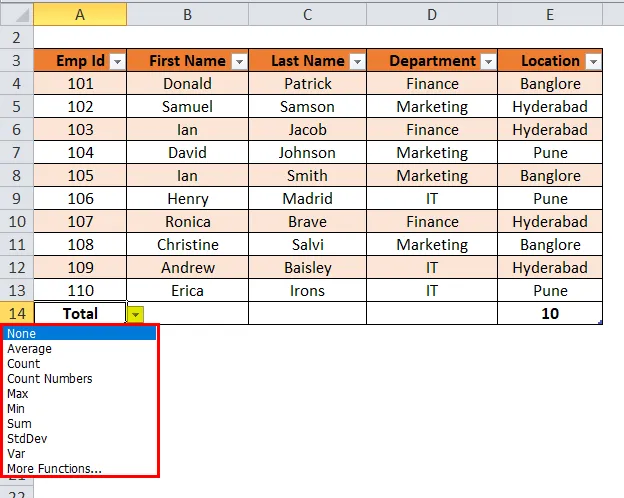
Nota: nel nostro esempio, non ci sono dati numerici, quindi mostra il numero totale. di record nella tabella.
- Con l'aiuto di una tabella Excel, possiamo facilmente creare una tabella pivot. Fai clic in un punto qualsiasi della tabella e scegli l'opzione Riepiloga con tabella pivot nella sezione Strumenti. Fare riferimento allo screenshot seguente:
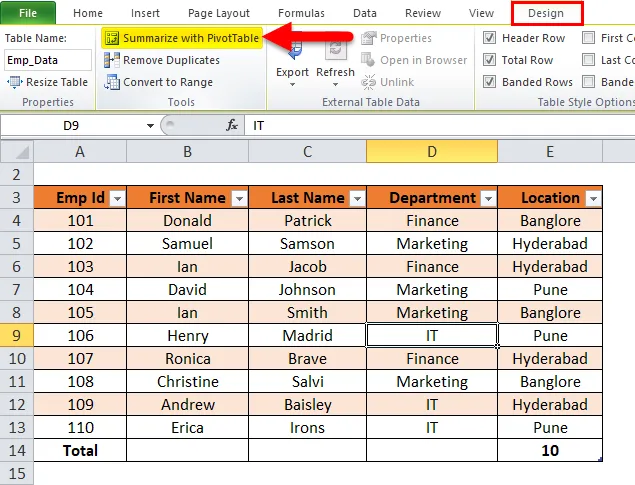
- Dopo aver fatto clic su questo, si aprirà una finestra di dialogo "Crea tabella pivot".
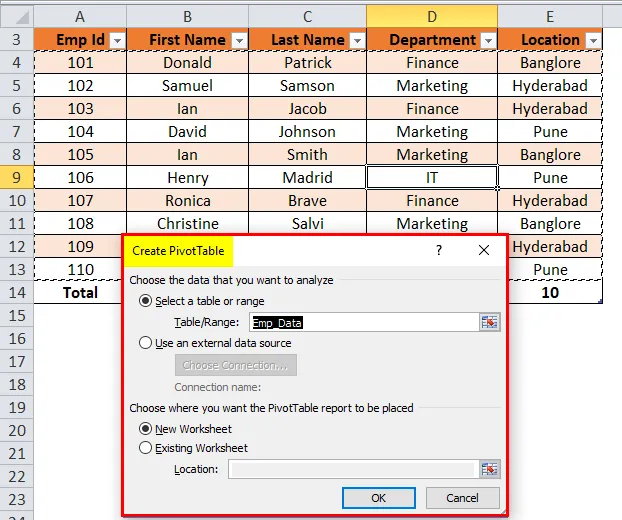
Fornisce tutti i servizi di Pivot Table.
Cose da ricordare sulle tabelle di Excel
Quando si assegna il nome della tabella, è necessario tenere presente i seguenti punti.
- Non ci dovrebbe essere spazio nel nome della tabella.
- Il nome della tabella può essere la combinazione di parole ma è possibile utilizzare solo il trattino basso durante l'unione delle parole.
- Il nome della tabella non deve iniziare con nessun carattere speciale.
- Il nome della tabella dovrebbe essere univoco se sono presenti più di due tabelle.
- Dovrebbe iniziare con alfabetico e la lunghezza massima deve essere di 255 caratteri.
Articoli consigliati
Questa è stata una guida alle tabelle in Excel. Qui discutiamo i suoi usi, vantaggi e come creare tabelle Excel insieme a un esempio e un modello Excel scaricabile. Puoi anche consultare i nostri altri articoli suggeriti:
- Guida utile al formato tabella di Excel
- Funzione Excel GETPIVOTDATA
- Modi innovativi per formattare le tabelle
- Cose popolari da sapere sulla tabella pivot